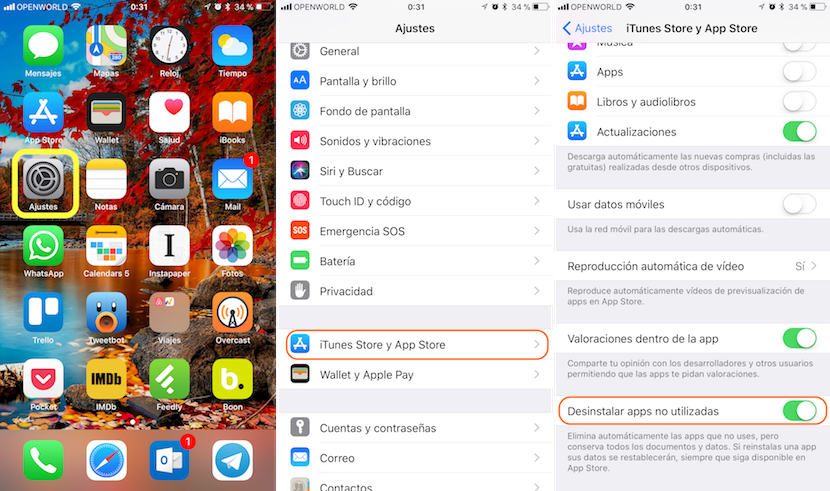Sa paglulunsad ng iPhone 7, tinapos ng Apple ang katawa-tawa na espasyo sa pag-iimbak na inalok nito sa ngayon, mula sa maliit na 16 GB hanggang 32 GB, isang figure na hindi upang kunan ng mga rocket ngunit nagbibigay ng isang mas malaking margin ng pagmamaniobra sa mga gumagamit. Ngunit sa paglulunsad ng iPhone, muling binago ng Apple ang mga kakayahan sa pag-iimbak, na inaalok dalawang bersyon: 64GB at 256GB, tulad ng iPhone X.
Ngunit sa kabila ng pagpapalawak ng espasyo sa imbakan, nagdagdag ang Apple ng isang bagong pag-andar upang regular kaming makakuha ng labis na puwang sa aming iPhone o iPad. Inaalagaan ng pagpapaandar na ito ang awtomatikong pagtanggal ng mga application na hindi namin nagamit kamakailan.
Marami sa atin ang mga gumagamit na may kalokohan na "Susubukan ko ito", nag-download kami ng maraming bilang ng mga application at sa karamihan ng mga kaso ay nakakalimutan naming tanggalin ito sa paglaon, sumakop sa isang puwang na maaari naming magamit para sa iba pang mga layunin tulad ng litrato o video. May kamalayan ang Apple sa kaugaliang ito sa bahagi ng mga gumagamit at nag-aalok sa amin ng isang pagpipilian na mag-iingat tuklasin ang mga application na iyon na hindi pa namin nagamit pansamantala at magpatuloy na tanggalin ang mga ito, oo, pinapanatili ang data nito kung sakaling i-download namin ito muli.
Paganahin ang awtomatikong pagtanggal ng mga application
- Uuna muna tayo setting.
- Sa loob ng Mga Setting, hinahanap namin Tindahan ng iTunes at Tindahan ng App at mag-click.
- Sa menu na lilitaw sa ibaba, ang seksyon ng Mga Awtomatikong Pag-download, kung saan maaari naming mai-configure ang aparato upang ang Mga Libro ng Musika at Aplikasyon ay awtomatikong mai-download sa aparatong iyon kung bibilhin namin ang mga ito mula sa isa pang nauugnay sa parehong ID. Nahanap din namin ang pagpipilian na gumamit ng mobile data para sa awtomatikong pag-download at awtomatikong pag-playback ng mga video mula sa App Store.
- Sa pagtatapos ng menu na iyon, nakita namin ang pagpipilian I-uninstall ang mga hindi nagamit na app. Sa pamamagitan ng pag-aktibo ng switch na ito, susuriin ng iOS 11 ang aming aparato at magpapatuloy na tanggalin ang mga application na hindi pa namin nagamit sa ilang sandali, pinag-uusapan ang data kung i-download namin ito muli.